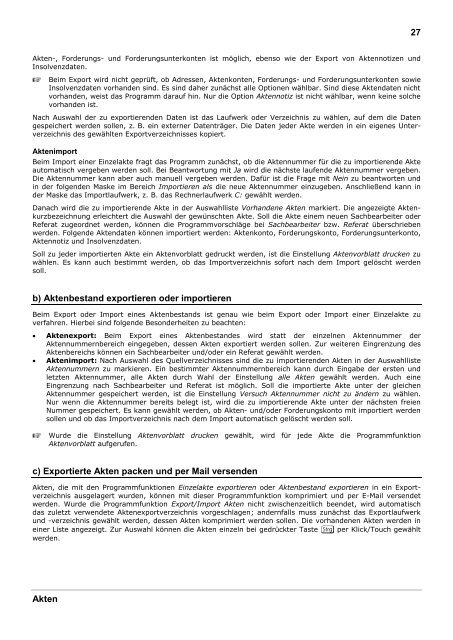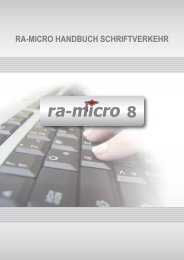RA-MICRO Handbuch Akten, Stand: 07.10.13
RA-MICRO Handbuch Akten, Stand: 07.10.13
RA-MICRO Handbuch Akten, Stand: 07.10.13
Sie wollen auch ein ePaper? Erhöhen Sie die Reichweite Ihrer Titel.
YUMPU macht aus Druck-PDFs automatisch weboptimierte ePaper, die Google liebt.
27<br />
<strong>Akten</strong>-, Forderungs- und Forderungsunterkonten ist möglich, ebenso wie der Export von <strong>Akten</strong>notizen und<br />
Insolvenzdaten.<br />
Beim Export wird nicht geprüft, ob Adressen, <strong>Akten</strong>konten, Forderungs- und Forderungsunterkonten sowie<br />
Insolvenzdaten vorhanden sind. Es sind daher zunächst alle Optionen wählbar. Sind diese <strong>Akten</strong>daten nicht<br />
vorhanden, weist das Programm darauf hin. Nur die Option <strong>Akten</strong>notiz ist nicht wählbar, wenn keine solche<br />
vorhanden ist.<br />
Nach Auswahl der zu exportierenden Daten ist das Laufwerk oder Verzeichnis zu wählen, auf dem die Daten<br />
gespeichert werden sollen, z. B. ein externer Datenträger. Die Daten jeder Akte werden in ein eigenes Unterverzeichnis<br />
des gewählten Exportverzeichnisses kopiert.<br />
<strong>Akten</strong>import<br />
Beim Import einer Einzelakte fragt das Programm zunächst, ob die <strong>Akten</strong>nummer für die zu importierende Akte<br />
automatisch vergeben werden soll. Bei Beantwortung mit Ja wird die nächste laufende <strong>Akten</strong>nummer vergeben.<br />
Die <strong>Akten</strong>nummer kann aber auch manuell vergeben werden. Dafür ist die Frage mit Nein zu beantworten und<br />
in der folgenden Maske im Bereich Importieren als die neue <strong>Akten</strong>nummer einzugeben. Anschließend kann in<br />
der Maske das Importlaufwerk, z. B. das Rechnerlaufwerk C: gewählt werden.<br />
Danach wird die zu importierende Akte in der Auswahlliste Vorhandene <strong>Akten</strong> markiert. Die angezeigte <strong>Akten</strong>kurzbezeichnung<br />
erleichtert die Auswahl der gewünschten Akte. Soll die Akte einem neuen Sachbearbeiter oder<br />
Referat zugeordnet werden, können die Programmvorschläge bei Sachbearbeiter bzw. Referat überschrieben<br />
werden. Folgende <strong>Akten</strong>daten können importiert werden: <strong>Akten</strong>konto, Forderungskonto, Forderungsunterkonto,<br />
<strong>Akten</strong>notiz und Insolvenzdaten.<br />
Soll zu jeder importierten Akte ein <strong>Akten</strong>vorblatt gedruckt werden, ist die Einstellung <strong>Akten</strong>vorblatt drucken zu<br />
wählen. Es kann auch bestimmt werden, ob das Importverzeichnis sofort nach dem Import gelöscht werden<br />
soll.<br />
b) <strong>Akten</strong>bestand exportieren oder importieren<br />
Beim Export oder Import eines <strong>Akten</strong>bestands ist genau wie beim Export oder Import einer Einzelakte zu<br />
verfahren. Hierbei sind folgende Besonderheiten zu beachten:<br />
<strong>Akten</strong>export: Beim Export eines <strong>Akten</strong>bestandes wird statt der einzelnen <strong>Akten</strong>nummer der<br />
<strong>Akten</strong>nummernbereich eingegeben, dessen <strong>Akten</strong> exportiert werden sollen. Zur weiteren Eingrenzung des<br />
<strong>Akten</strong>bereichs können ein Sachbearbeiter und/oder ein Referat gewählt werden.<br />
<strong>Akten</strong>import: Nach Auswahl des Quellverzeichnisses sind die zu importierenden <strong>Akten</strong> in der Auswahlliste<br />
<strong>Akten</strong>nummern zu markieren. Ein bestimmter <strong>Akten</strong>nummernbereich kann durch Eingabe der ersten und<br />
letzten <strong>Akten</strong>nummer, alle <strong>Akten</strong> durch Wahl der Einstellung alle <strong>Akten</strong> gewählt werden. Auch eine<br />
Eingrenzung nach Sachbearbeiter und Referat ist möglich. Soll die importierte Akte unter der gleichen<br />
<strong>Akten</strong>nummer gespeichert werden, ist die Einstellung Versuch <strong>Akten</strong>nummer nicht zu ändern zu wählen.<br />
Nur wenn die <strong>Akten</strong>nummer bereits belegt ist, wird die zu importierende Akte unter der nächsten freien<br />
Nummer gespeichert. Es kann gewählt werden, ob <strong>Akten</strong>- und/oder Forderungskonto mit importiert werden<br />
sollen und ob das Importverzeichnis nach dem Import automatisch gelöscht werden soll.<br />
Wurde die Einstellung <strong>Akten</strong>vorblatt drucken gewählt, wird für jede Akte die Programmfunktion<br />
<strong>Akten</strong>vorblatt aufgerufen.<br />
c) Exportierte <strong>Akten</strong> packen und per Mail versenden<br />
<strong>Akten</strong>, die mit den Programmfunktionen Einzelakte exportieren oder <strong>Akten</strong>bestand exportieren in ein Exportverzeichnis<br />
ausgelagert wurden, können mit dieser Programmfunktion komprimiert und per E-Mail versendet<br />
werden. Wurde die Programmfunktion Export/Import <strong>Akten</strong> nicht zwischenzeitlich beendet, wird automatisch<br />
das zuletzt verwendete <strong>Akten</strong>exportverzeichnis vorgeschlagen; andernfalls muss zunächst das Exportlaufwerk<br />
und -verzeichnis gewählt werden, dessen <strong>Akten</strong> komprimiert werden sollen. Die vorhandenen <strong>Akten</strong> werden in<br />
einer Liste angezeigt. Zur Auswahl können die <strong>Akten</strong> einzeln bei gedrückter Taste S per Klick/Touch gewählt<br />
werden.<br />
<strong>Akten</strong>